Инструмент Клонирование в Affinity Photo - это мощный инструмент, с помощью которого вы можете клонировать области из изображения и вставлять в другое место. Он предоставляет вам возможность эффективно копировать и размещать элементы, в отличие от инструментов восстановления, которые часто позволяют производить более тонкие настройки. В этом руководстве я покажу вам, как использовать инструмент клонирования, чтобы достичь отличных результатов в ваших проектах.
Основные выводы
- Инструмент клонирования передает содержимое один к одному без смешивания с фоном.
- Вы можете определять источники клонирования и вносить изменения в позицию, такие как поворот и масштабирование.
- Глобальные источники позволяют вам использовать источники клонирования и в других документах.
Пошаговое руководство
Активировать инструмент клонирования
Сначала вам нужно активировать инструмент клонирования. Вы найдете его в панели инструментов, представленном специфическим значком. Вы также можете быстро выбрать инструмент с помощью сочетания клавиш "S".
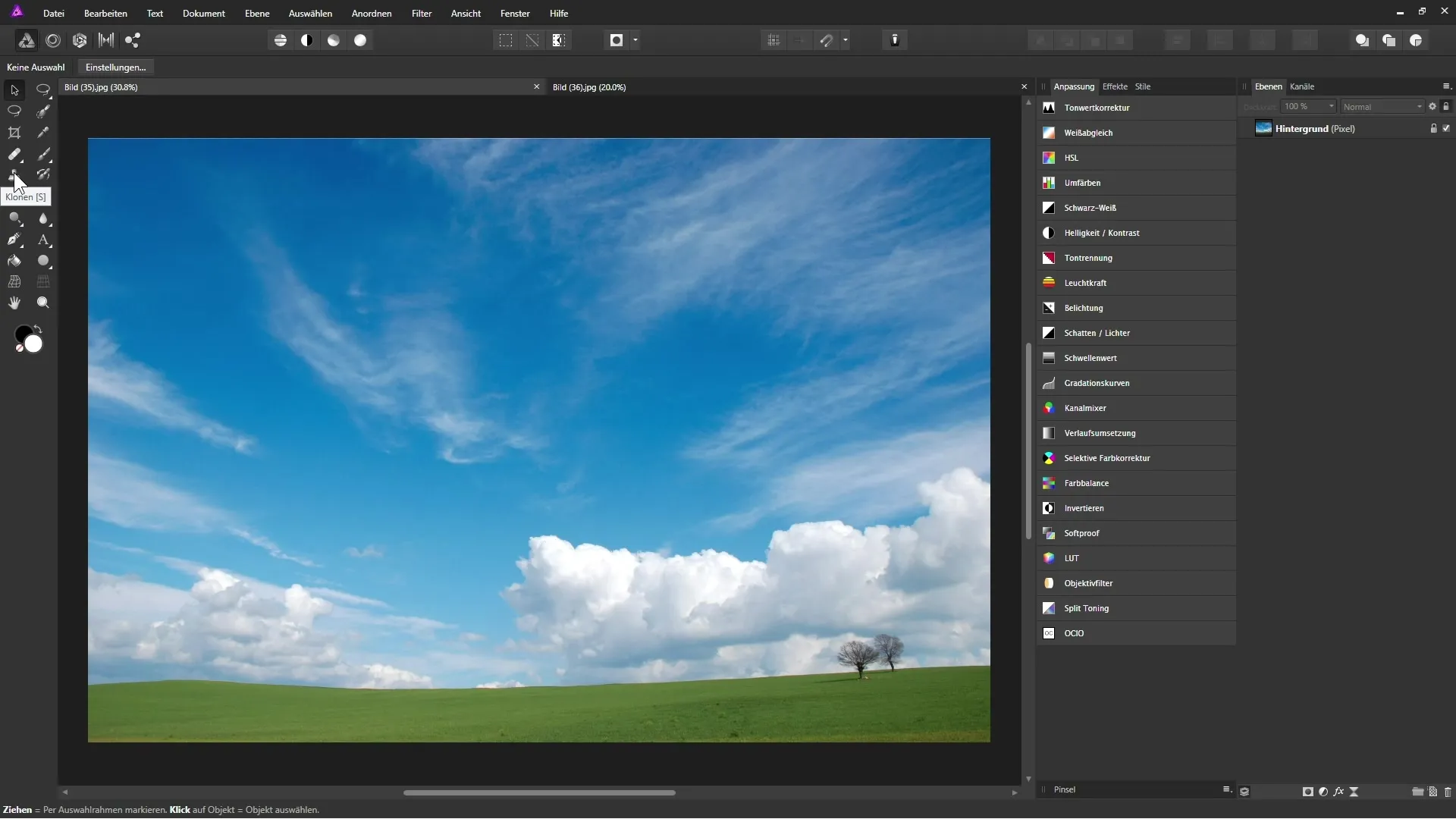
Настройка функций инструмента
После активации инструмента клонирования вы увидите в контекстной панели различные функции. К ним относятся настройка ширины кисти, непрозрачности, потока и жесткости. Настройте эти параметры под свои нужды.
Определение источника клонирования
Чтобы определить источник клонирования, удерживайте нажатой клавишу ALT. Указатель мыши превратится в перекрестие. Щелкните в том месте, откуда вы хотите скопировать. В нашем примере мы хотим клонировать область деревьев.
Клонирование на желаемое место
Теперь вы можете переместить мышь в место, куда хотите вставить содержимое. Удерживайте левую кнопку мыши и тяните, чтобы рисовать по области. Учитывайте аспекты выравнивания, чтобы обеспечить естественную вставку.
Выбор слоя
Убедитесь, что вы выбрали правильный слой в палитре слоев. По умолчанию установлен "Текущий слой", что означает, что вам нужно убедиться, что выбран слой фона. В противном случае вы не сможете клонировать.
Выравнивание источника клонирования
Когда вы активируете параметр "Выравнивание", источник клонирования перемещается относительно вашего мазка кисти. Это означает, что маленький крестик, представляющий источник, остается всегда согласованным, пока вы рисуете. Отключите этот параметр, если хотите больше свободы при рисовании.
Использование поворота и масштабирования
Вы также можете настроить поворот и масштаб своей клонируемой области. Выберите в предварительном просмотре соответствующие значения, чтобы изменить источник соответственно. Например, вы можете повернуть источник на 45 градусов, чтобы скорректировать позицию.
Добавление глобальных источников
Чтобы добавить глобальный источник, сначала нужно установить источник клонирования. Затем нажмите "Добавить глобальный источник". Откроется диалоговое окно, чтобы вы могли сохранить различные источники и переключаться между ними.
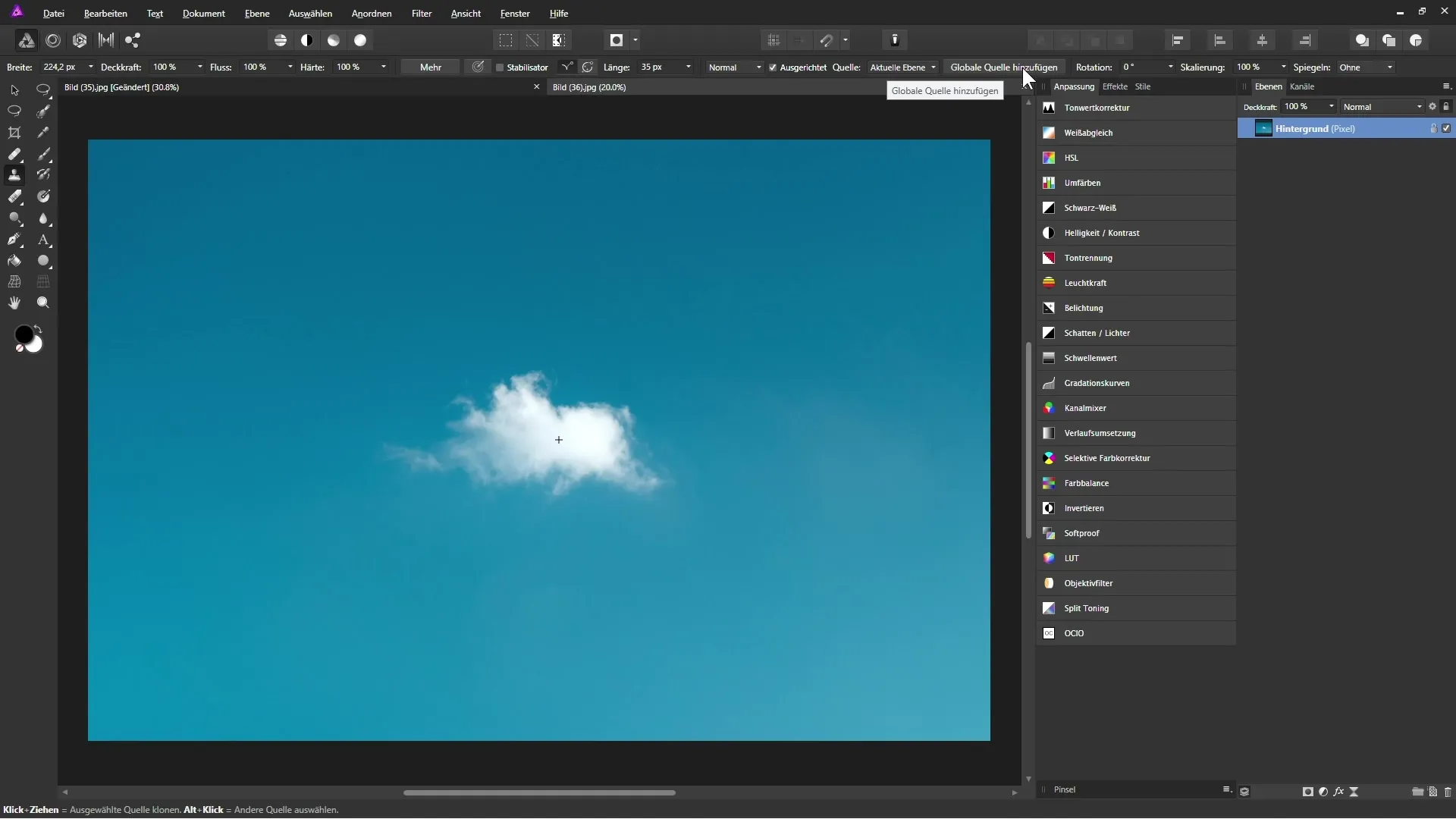
Использование глобальных источников
С глобальными источниками вы можете использовать клонированные области в разных документах. Установите источник в одном изображении и затем переключитесь на другой документ, чтобы разместить тот же источник там. Это позволяет эффективно использовать повторяющиеся элементы.
Отражение источников клонирования
Отражение источников клонирования также может быть полезным. Вы можете выбрать между горизонтальным и вертикальным отражением, чтобы создать вариации источника клонирования. Это расширяет ваши возможности по манипуляции содержимым.
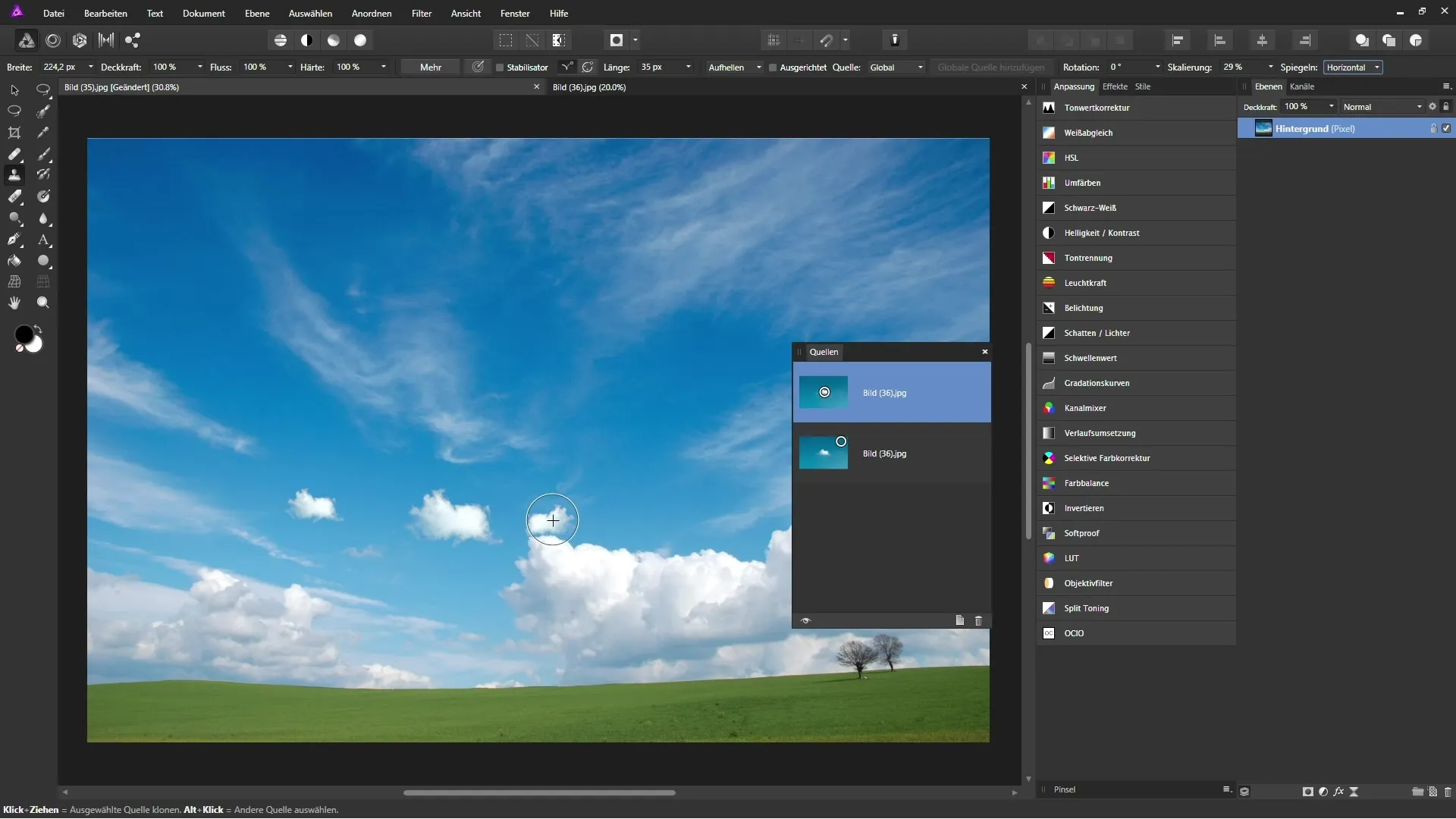
Резюме – Инструмент клонирования в Affinity Photo: основы и применение
Инструмент клонирования в Affinity Photo предлагает вам эффективные способы для копирования содержимого из изображения и использования его в других местах. Понимание различных функций, таких как поворот, масштабирование и глобальные источники, может значительно улучшить ваши редактирования.
Часто задаваемые вопросы
Как активировать инструмент клонирования в Affinity Photo?Вы можете активировать инструмент клонирования на панели инструментов или с помощью сочетания клавиш "S".
Что означает «глобальный источник» в инструменте клонирования?Глобальный источник позволяет вам сохранять и использовать клонированные области между различными документами.
Как я могу настроить поворот и масштаб источника клонирования?Используйте соответствующие элементы управления в контекстной панели, чтобы изменить поворот и масштаб вашего источника клонирования.
Что произойдет, если я активирую опцию "Выравнивание"?Когда опция "Выравнивание" активирована, источник клонирования перемещается во время рисования относительно вашего мазка кисти и остается согласованным.


